Q&Aナンバー【2306-1534】更新日:2009年3月2日
このページをブックマークする(ログイン中のみ利用可)
Norton Protection Center について教えてください。
| 対象機種 | 2006年秋冬モデルDESKPOWER、他・・・ |
|---|---|
| 対象OS |
|
 質問
質問
Norton AntiVirus 2006 / Norton Internet Security 2006 の機能である Norton Protection Center について教えてください。
 回答
回答
2006年春モデル〜2006年秋冬モデルには、Norton AntiVirus 2006 / Norton Internet Security 2006 が付属しています。
Norton Protection Center はこれらのセキュリティ対策ソフトの機能で、株式会社シマンテックのセキュリティ対策ソフトがパソコンを保護している状態を管理しています。
Norton Protection Center が有効の状態で、セキュリティ機能をオフにしている場合や、ウイルス定義ファイルの更新を行っていない場合など、セキュリティ対策ソフトの状態で注意が必要なときに、通知領域からそのことを示すメッセージが表示されます。

(「注意が必要」と表示されたときの例)
メッセージが表示されたときは、パソコンの保護の状態を確認する必要があります。
次の手順で、パソコンの保護の状態を確認します。

お使いの環境によっては、表示される画面が異なります。
Norton Protection Center はこれらのセキュリティ対策ソフトの機能で、株式会社シマンテックのセキュリティ対策ソフトがパソコンを保護している状態を管理しています。
Norton Protection Center が有効の状態で、セキュリティ機能をオフにしている場合や、ウイルス定義ファイルの更新を行っていない場合など、セキュリティ対策ソフトの状態で注意が必要なときに、通知領域からそのことを示すメッセージが表示されます。

(「注意が必要」と表示されたときの例)
メッセージが表示されたときは、パソコンの保護の状態を確認する必要があります。
次の手順で、パソコンの保護の状態を確認します。

お使いの環境によっては、表示される画面が異なります。
- 通知領域に表示されている、「Norton Protection Center」アイコンをクリックします。


通知領域にアイコンが表示されていない場合は、「隠れているインジケータを表示する」をクリックします。 - Norton Protection Center の簡易画面が表示されます。
「ホーム」ボタンをクリックします。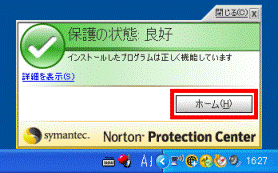
(「保護の状態:良好」と表示されたときの例)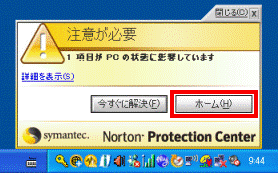
(「注意が必要」と表示されたときの例) - Norton AntiVirus 2006 / Norton Internet Security 2006 がパソコンを保護している状態と、その項目が表示されます。
パソコンの保護の状態を確認します。- 「良好」と表示されている場合
正常な状態です。
継続してこの状態を保つようにします。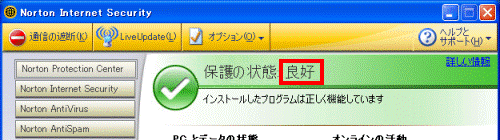
- 「注意が必要」(または「緊急の注意」)と表示されている場合
「今すぐに解決」ボタンをクリックし、保護の状態を「良好」にします。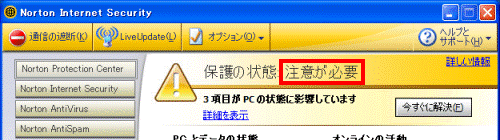

保護している項目のなかで、「注意が必要」(または「緊急の注意」)と表示されている場合は、表示されている項目をクリックすることで、詳細な状態を表示して設定することができます。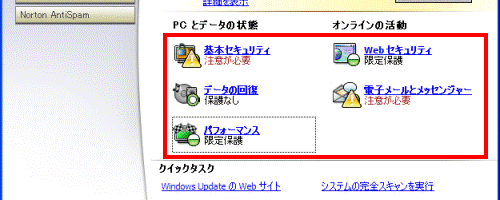
- 「良好」と表示されている場合
- 「×」ボタンをクリックし、Norton AntiVirus 2006 / Norton Internet Security 2006 がパソコンを保護している状態と、その項目の画面を閉じます。

画面を閉じても、Norton Protection Center は通知領域に表示され、動作し続けます。



